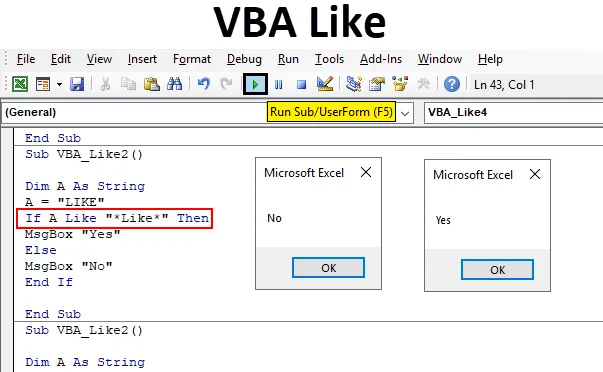
Introduksjon til VBA Like
VBA Like brukes når vi har noen spesialtegn, mellomrom i strengen og vi trenger å få nøyaktig eller mest relevant utdata fra det ordet. VBA Like gjør det mulig for oss å matche mønsteret i alfabetisk rekkefølge, slik at hvis noen ord inneholder noen spesielle tegn, så kan vi ved hjelp av VBA Like fullføre ordet. Vi kan også bestemme om den strengen er i riktig format eller ikke.
I VBA Like har vi noen forhold på det grunnlaget vi kan definere hva vi trenger å få og hvordan vi trenger å fylle plassen til manglende blanke ord.
- Spørsmålmerke (?) - På denne måten kan vi matche bare ett tegn fra strengen. Anta at vi har streng "TAT" og mønsteret er "T? T", så vil VBA Like returnere SANN. Hvis vi har strengen som "TOILET" og mønsteret fremdeles er "T? T", vil VBA Like returnere FALSE.
- Asterisk (*) - På dette tidspunktet kan vi matche 0 eller flere tegn. Anta at vi har strengen som “L ** K” så vil VBA Like returnere SANN.
- (Char-Char) - På denne måten kan vi matche hvilken som helst enkelt karakter i området Char-Char.
- (! Char) - På denne måten kan vi matche hvilken som helst enkelt karakter, men ikke på listen.
- (! Char-Char) - På denne måten kan vi matche hvilken som helst enkelt karakter, men ikke i Char-Char.
Hvordan bruke VBA Like-funksjon i Excel?
Vi lærer hvordan du bruker en VBA Like-funksjon med noen få eksempler i Excel.
Du kan laste ned denne VBA som Excel-malen her - VBA som Excel-malEksempel 1 - VBA Like
For å finne om den tilgjengelige strengen er SANN eller FALSE for VBA Som først trenger vi en modul. For det,
Trinn 1: Gå til Sett inn- menyen og klikk på Module- alternativet fra listen som vist nedenfor.

Trinn 2: Nå i det åpne vinduet til modul i VBA, skriv underkategorien til VBA Som vist nedenfor.
Kode:
Sub VBA_Like () Slutt Sub
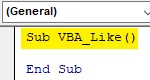
Trinn 3: Nå skal vi først definere en variabel A som streng som vist nedenfor. Her kan vi bruke variabelen Long så vel som den også tillater å lagre hvilken som helst tekstverdi i den.
Kode:
Sub VBA_Like () Dim A As String End Sub
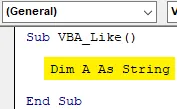
Trinn 4: Neste, vil vi tilordne et ord til variabel A. La oss betrakte det ordet som "LIKE".
Kode:
Sub VBA_Like () Dim A As String A = "Like" End Sub
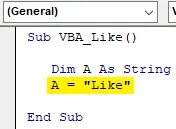
Trinn 5: Nå med hjelp av If-End If loop vil vi opprette VBA Like-tilstand.
Kode:
Sub VBA_Like () Dim A As String A = "Like" If End If End Sub
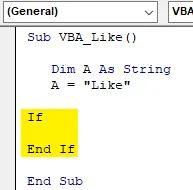
Vi vil bruke koden ovenfor i det kommende eksemplet også direkte.
Trinn 6: Nå i If-End Hvis loop skriver tilstanden som variabel A som “L? KE” er en SANN tilstand, så gi oss Ja i en meldingsboks, ellers gi oss Nei i meldingsboksen for FALSE .
Kode:
Sub VBA_Like () Dim A As String A = "Like" If A Like "L? KE" Then MsgBox "Yes" Else MsgBox "No" End If End Sub
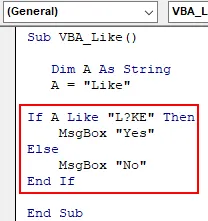
Vi har holdt et spørsmålstegn i den andre stillingen. Men dette kan holdes hvor som helst i hele strengen.
Trinn 7: Sett sammen koden og kjør den ved å klikke på Play-knappen som er tilgjengelig under menylinjen.
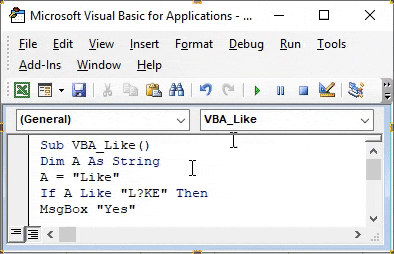
Vi vil få meldingsboksen som NEI. Hvilket betyr at ordet som valgte "LIKE" i variabel A kan ha andre alfabeter i stedet for et spørsmålstegn og i stedet for bare "jeg".
Eksempel 2 - VBA Like
I dette eksemplet vil vi implementere Asterisk (*)
Trinn 1: Nå vil vi bruke den samme kodestrukturen som vi har sett i eksempel-1 med det samme ordet " LIKE ".
Kode:
Sub VBA_Like2 () Dim A As String A = "LIKE" If End If End Sub
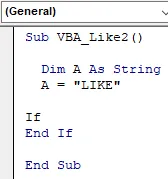
Trinn 2: Som vi vet at med Asterisk har vi en kamp 0 eller flere tegn fra en hvilken som helst streng. Så hvis vi slutter hvis sløyfe vil skrive, hvis VBA Like samsvarer med "* Som *" er SANN, vil vi få meldingen som Ja, ellers får vi nei hvis det er FALSE .
Kode:
Sub VBA_Like2 () Dim A As String A = "LIKE" If A Like "* Like *" Da MsgBox "Ja" Else MsgBox "Nei" End If End Sub
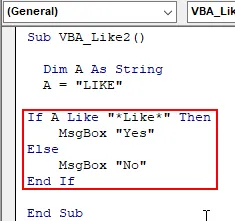
Trinn 3: Sett sammen den komplette koden og kjør den. Vi får meldingen som NEI fordi VBA Like ikke lykkes med å matche noe alfabet bortsett fra definert streng “ Like ”.
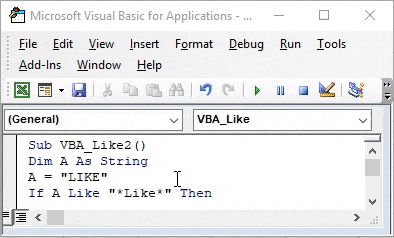
Trinn 4: Hvis vi nå endrer streng A fra "Like" til "Like Wise" og prøver å matche hvilken som helst bokstav fra strengen, la oss si at den er "W" i stjerne, hva får vi da?
Som sagt over har vi brukt “LIKE WISE” som vår nye streng.
Kode:
Sub VBA_Like2 () Dim A As String A = "LIKE WISE" If A Like "* W *" Så MsgBox "Ja" Ellers MsgBox "Nei" End If End Sub
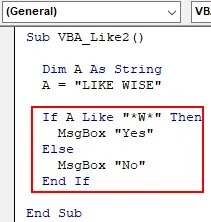
Trinn 5: Sett sammen koden og kjør den igjen. Vi vil få meldingen som JA. Noe som betyr at VBA Like er i stand til å matche ethvert alfabet fra strengen vår "LIKE WISE".

På samme måte kan vi få de samme resultatene hvis vi samsvarer med andre brev fra "LIKE WISE".
Eksempel 3 - VBA Like
I dette eksemplet vil vi se hvordan Char-Char fungerer når du matcher strengene til tegn.
Trinn 1: Også for dette vil vi bruke den samme rammen med kode som vi har sett i eksempel-2 for definert variabel A som "LIKE WISE".
Kode:
Sub VBA_Like4 () Dim A As String A = "LIKE WISE" If End If End Sub
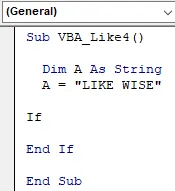
Trinn 2: I If-End If loop, skriv tilstanden VBA Like matcher bokstaver fra I til K ( I asterisk and Char ), så vil den være SANN og gi oss beskjeden som JA . Hvis ikke, vil det være FALSE og vi får beskjeden som NEI .
Kode:
Sub VBA_Like4 () Dim A As String A = "LIKE WISE" If A Like "* (IK) *" Så MsgBox "Ja" Ellers MsgBox "Nei" End If End Sub
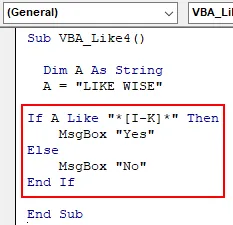
Trinn 3: Sett sammen koden igjen og kjør den. Vi vil se, VBA Like klarer å matche karakterene fra bokstav I til K og ga oss beskjeden som JA .
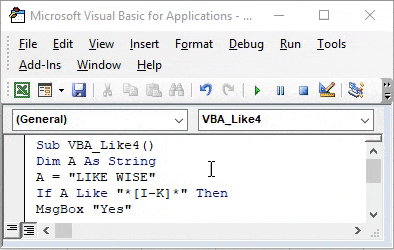
Fordeler og ulemper med VBA Like
- I et sett med databaser der det er ganske ofte å se slike spesialtegn, vil det ved bruk av VBA Like tillate oss å ramme inn skjulte ord.
- Siden den har veldig begrenset anvendelse, så blir den veldig sjelden brukt.
Ting å huske
- Vi kan sammenligne og matche bare strenger. Andre variabler som heltal, doble kan ikke brukes.
- Det anbefales ikke å spille inn en makro på VBA Like. Ettersom vi ikke kjenner noen excel-funksjon på den. Og hvis du gjør denne prosessen på andre måter, kan det føre til at du får ukorrekte matchresultater.
- Skjønt VBA Like er veldig sjelden brukt, men den typen utdata det gir, er kanskje ikke nøyaktig gitt av andre funksjoner og kommandoer av samme type.
- Lagre filen i makro Aktiver bare Excel-filformat. Dette formatet brukes hovedsakelig når vi lager noen makro.
Anbefalte artikler
Dette er en guide til VBA Like. Her diskuterer vi hvordan du bruker Excel VBA Like-funksjon sammen med praktiske eksempler og nedlastbar Excel-mal. Du kan også gå gjennom andre foreslåtte artikler -
- VBA InStr forklarte med eksempler
- VBA Integer Datatype
- Hvordan velge celle ved å bruke VBA-kode?
- Transponere et område i VBA